- Ver el código de error 400 de DoorDash implica que no podrá usar la aplicación antes de leer esta guía.
- Para comenzar a resolver este problema, reinicie su dispositivo móvil y luego siga las instrucciones paso a paso.
- Consulte nuestra extensa Centro de aplicaciones web para obtener guías paso a paso más útiles a su disposición.
- Si le gusta utilizar este servicio, no dude en marcar nuestro Sección de problemas de DoorDash.
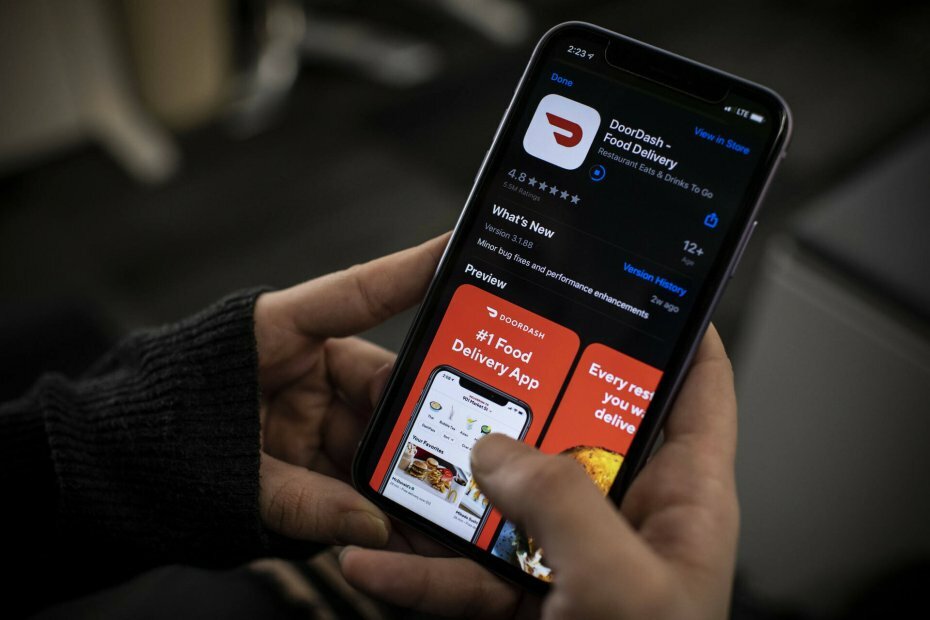
Este software reparará errores comunes de la computadora, lo protegerá de la pérdida de archivos, malware, fallas de hardware y optimizará su PC para obtener el máximo rendimiento. Solucione problemas de PC y elimine virus ahora en 3 sencillos pasos:
- Descargar la herramienta de reparación de PC Restoro que viene con tecnologías patentadas (patente disponible aquí).
- Hacer clic Iniciar escaneo para encontrar problemas de Windows que podrían estar causando problemas en la PC.
- Hacer clic Repara todo para solucionar problemas que afectan la seguridad y el rendimiento de su computadora
- Restoro ha sido descargado por 0 lectores este mes.
DoorDash es una aplicación móvil para la entrega de comida y comida para llevar de los restaurantes cercanos. Sin embargo, los usuarios se quejan de la DoorDash error código 400. Este error generalmente se debe a las restricciones de su ISP, la instalación de la aplicación dañada, la actualización instalada a la mitad y otros problemas técnicos similares.
Le mostraré cinco métodos para corregir el código de error 400 de DoorDash en su teléfono móvil. Antes de continuar con las soluciones a continuación, conecte su dispositivo a una conexión a Internet estable.
¿Cómo puedo corregir el código de error 400 de DoorDash?
1. Reinicia tu dispositivo móvil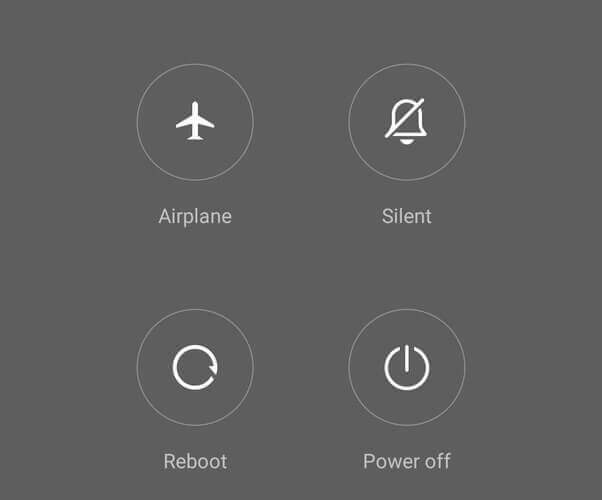
- Presione el botón de encendido en su dispositivo hasta que muestre el Reanudar, y cerrar menú.
- Selecciona elReanudaropción, y su dispositivo iniciará el proceso de reinicio. Esto suele tardar dos minutos.
- Cuando se complete y su dispositivo se encienda nuevamente, inicie la aplicación DoorDash.
- Escriba sus credenciales de inicio de sesión y verifique si el error aún persiste.
Si la opción de reinicio no corrige el error de la aplicación, pruebe la opción de Actualizar su aplicación DoorDash en el siguiente método.
2. Actualizar la aplicación para detenerla DoorDash código de error 400
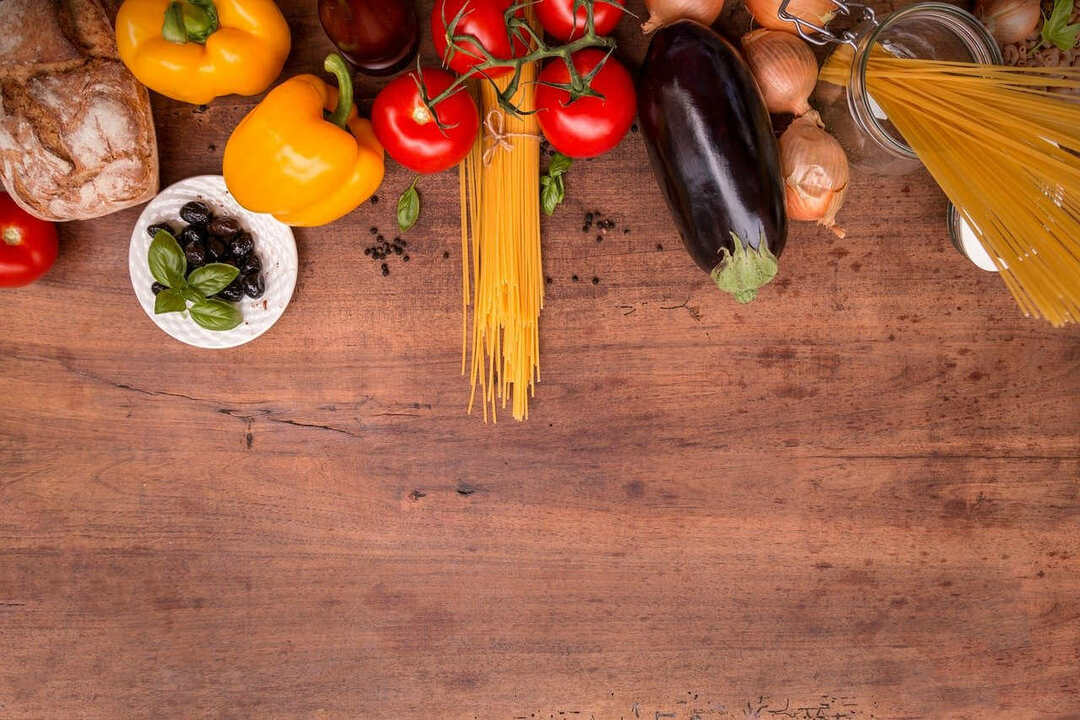
Actualizar DoorDash en Android
- Abre la tienda de Google Play.
- Elija la opción de menú y seleccioneMis aplicaciones y juegos.
- Busque la aplicación DoorDash en la lista y toque el botón de actualización.
Pasos para actualizar DoorDash en iOS
- Toque en elTienda de aplicaciones aplicación en su dispositivo para iniciarlo.
- Verá una barra de búsqueda en la parte superior, escriba DoorDash en la barra de búsqueda para buscarlo.
- Elija la aplicación DoorDash cuando muestre el resultado de la búsqueda.
- Seleccione laActualizar pestaña cuando la veas.
- Haga clic en elAceptar / Acepto botón cuando se le solicite.
- La aplicación DoorDash comenzará a actualizarse en su dispositivo IOS.
- Continúe presionando elAbiertoopción, para que pueda utilizar la versión actualizada de la aplicación DoorDash.
Continúe y verifique si todavía ve el código de error 400 de DoorDash en su dispositivo.
3. Borrar datos y caché para corregir el código de error 400 de DoorDash
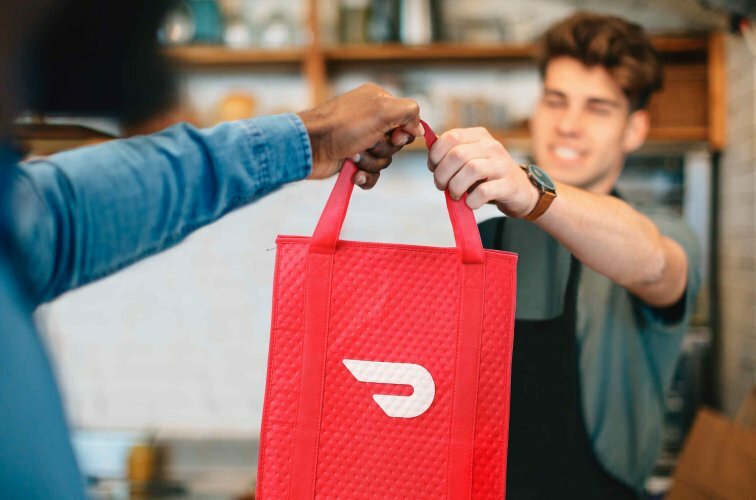
En Android
- Ir Ajustes, yAplicaciones en tu dispositivo,
- Desplácese hasta encontrar la aplicación DoorDash y tóquela.
- Aparecerán algunas opciones. Toque en el limpiar cache opción de botón.
- Ahora su caché de DoorDash se ha borrado en Android.
En iPhone
- Navegar a Ajustes en su dispositivo IOS.
- Desplácese hasta el General opción, haga clic en ella para abrir.
- Continuar haciendo clic engramo en Almacenamiento de iPhone.
- Cuando se abra la ventana de almacenamiento del iPhone, desplácese hasta encontrar la aplicación DoorDash.
- Toque la aplicación DoorDash para mostrar algunas opciones de administración de tamaño.
- Elegir la Borrar opción.
- Continúe reinstalando la aplicación desde la App Store de iOS.
- Verá que los archivos de caché se han borrado, proceda a iniciar sesión.
Aplicación DoorDash guarda los archivos de caché en su dispositivo y comienza a experimentar el código de error 400 de DoorDash. Por eso tuvimos que borrar todo el caché.
Ahora verifique si el error persiste y, si no, continúe con la siguiente solución.
4. Use una VPN o cambie su proveedor de red

- Cercala aplicación DoorDash y reinicie su teléfono, como se mencionó en la solución 1.
- Temporalmente cambiar su red o conecte su dispositivo a una VPN.
- Abra DoorDash y vea si funciona bien sin ningún código de error 400 de DoorDash.
Si se siguen cuidadosamente los diversos métodos que se describen en este artículo, debería poder resolver el código de error 400 de DoorDash en poco tiempo.
Como puede ver, este mensaje de error no es difícil de solucionar y no tiene nada que ver con el hardware de su dispositivo.
No dude en compartir sus pensamientos con nosotros utilizando la sección de comentarios a continuación.
 ¿Sigues teniendo problemas?Arréglelos con esta herramienta:
¿Sigues teniendo problemas?Arréglelos con esta herramienta:
- Descarga esta herramienta de reparación de PC Excelente en TrustPilot.com (la descarga comienza en esta página).
- Hacer clic Iniciar escaneo para encontrar problemas de Windows que podrían estar causando problemas en la PC.
- Hacer clic Repara todo para solucionar problemas con tecnologías patentadas (Descuento exclusivo para nuestros lectores).
Restoro ha sido descargado por 0 lectores este mes.
Preguntas frecuentes
Para resolver este problema, simplemente siga los pasos descritos en nuestro completo Error recuperable en la guía DoorDash.
Siga nuestro detallado Guía de error de inicio de sesión de DoorDash para resolver este problema fácilmente.
La razón más común para no verificar en DoorDash es un problema con su conexión o aplicación a Internet. Explore nuestra guía sobre este tema para más información.
![Solución: error de pago de DoorDash [pago / carrito no disponible]](/f/6e6f0bb64b464fd4277c1b9636814c5d.jpg?width=300&height=460)

